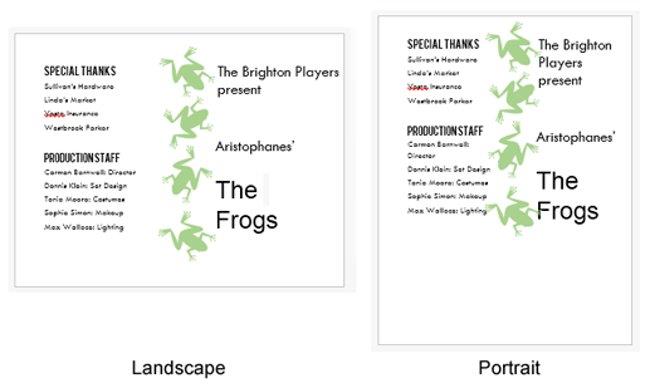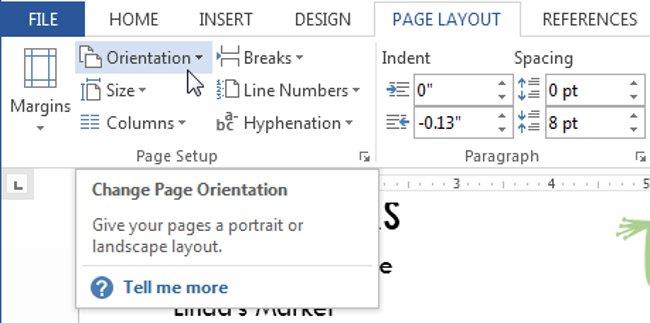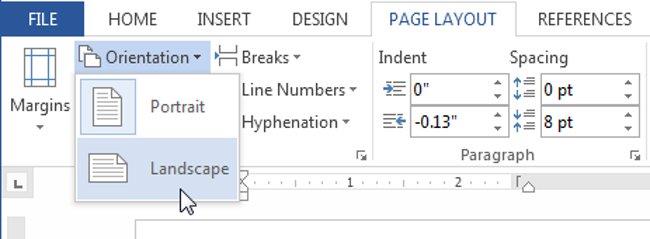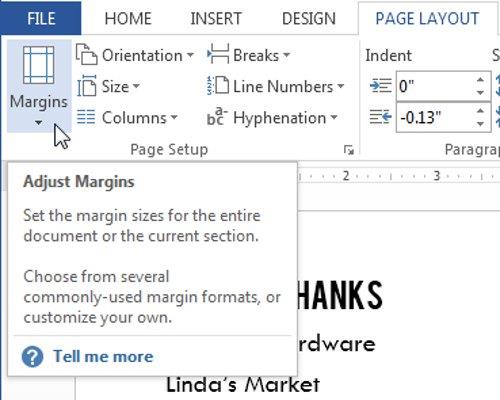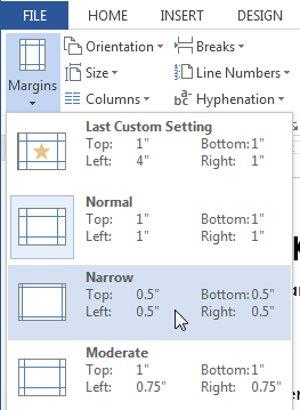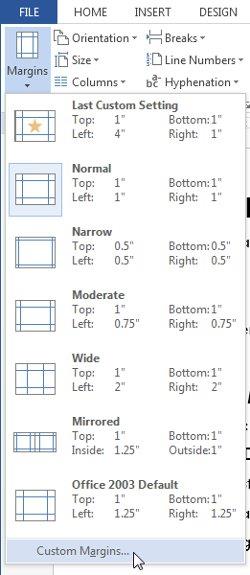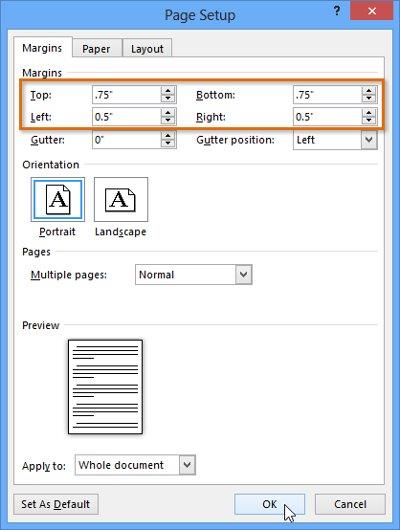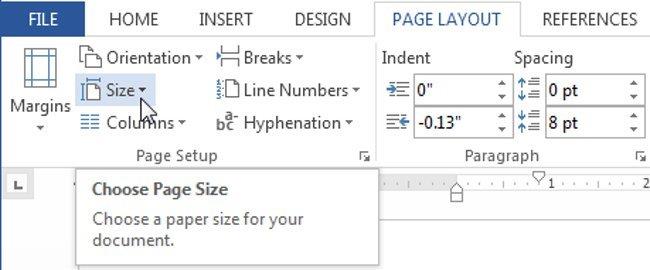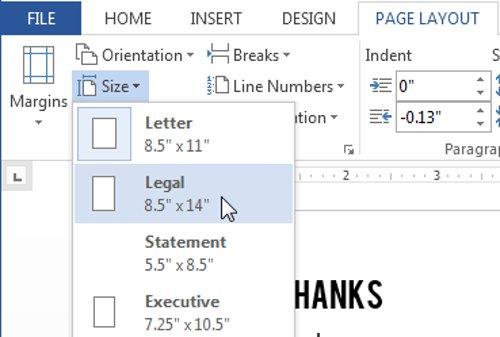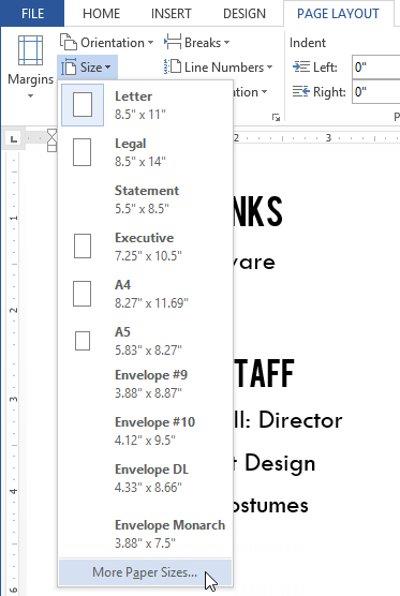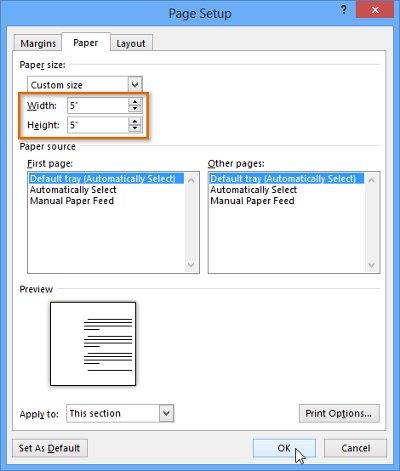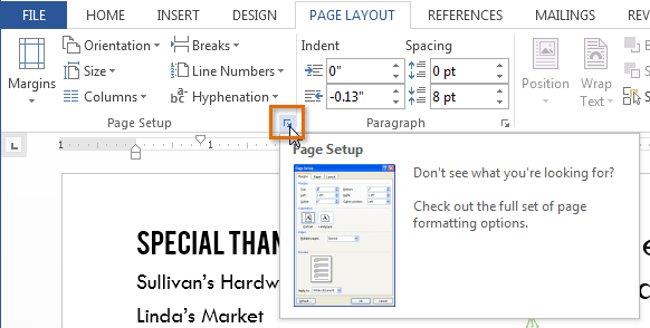W programie Microsoft Word formatowanie tekstu ma na celu zwrócenie uwagi czytelnika na określone części dokumentu i podkreślenie pewnych ważnych informacji. Jednakże w przypadku nowego dokumentu przed wyrównaniem do określonych części dokumentu należy rozważyć wyrównanie układu strony .
Układ strony wpływa na sposób wyświetlania treści na stronie i obejmuje orientację strony, marginesy i rozmiar.
Aby dowiedzieć się więcej o wyrównaniu układu strony w programie Word 2013, obejrzyj poniższy film .
Wyrównaj układ strony w programie Word 2013
1. Orientacja strony
Program Word udostępnia użytkownikom dwie opcje strony: poziomą (poziomą) i pionową (pionową). Poziomy to poziomy format strony, natomiast Portret to pionowy format strony. W zależności od treści edytowanego tekstu możesz wybierać strony według przeznaczenia. Porównaj poniższy przykład, aby zobaczyć, jak orientacja strony wpływa na wygląd i odstęp między tekstem a obrazami.
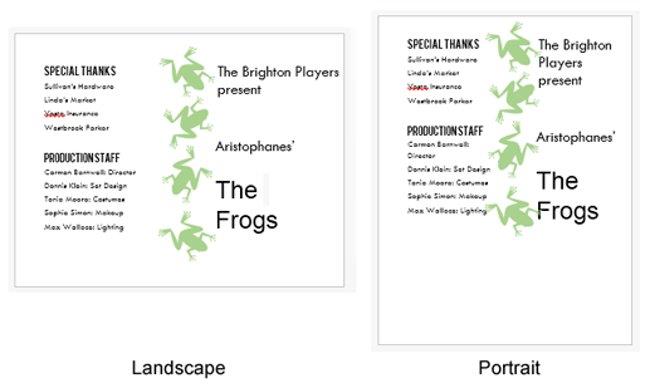
Aby zmienić orientację strony:
1. Wybierz zakładkę Układ strony - Układ strony.
2. Kliknij polecenie Orientacja w grupie Ustawienia strony .
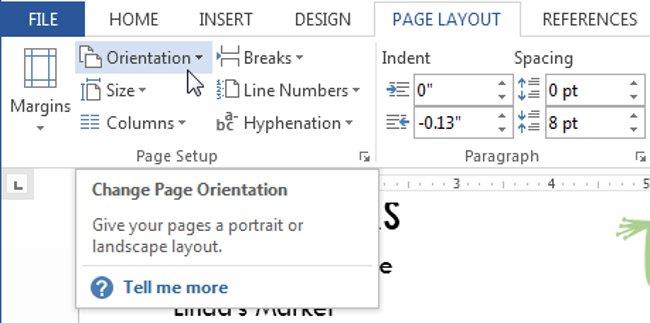
3. Pojawi się menu rozwijane. Kliknij opcję Pionowo lub Poziomo , aby zmienić orientację strony.
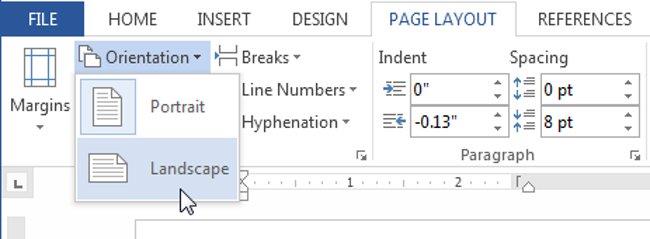
4. Orientacja strony dokumentu zostanie zmieniona.
2. Wyrównanie
Marginesy to odstępy pomiędzy tekstem a krawędzią dokumentu. Domyślnie marginesy nowych dokumentów są zawsze ustawione na Normalne , co oznacza, że odległość między tekstem a krawędzią papieru będzie ustawiona na 1 cal. W zależności od osobistych potrzeb użytkownika Word umożliwia zmianę rozmiaru marginesów dokumentu .
Aby sformatować marginesy strony:
W programie Word dostępny jest szereg predefiniowanych rozmiarów marginesów, spośród których użytkownicy mogą wybierać.
1. Wybierz zakładkę Układ strony , a następnie kliknij polecenie Marginesy .
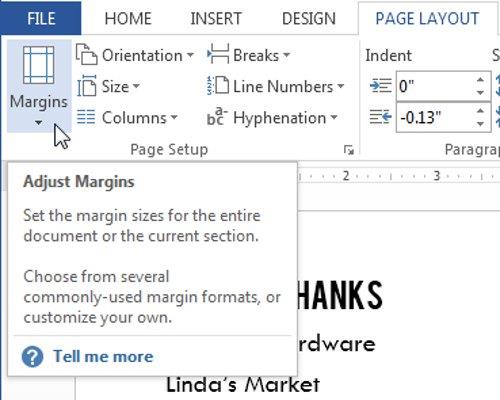
2. Pojawi się menu rozwijane. Kliknij opcję Predefiniowany rozmiar marginesu , aby wybrać odpowiedni rozmiar.
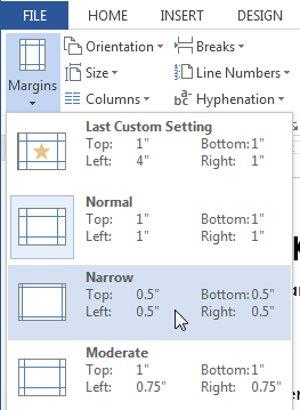
3. Marginesy dokumentu zostaną zmienione.
Użyj niestandardowych marginesów:
Program Word umożliwia także dostosowanie rozmiaru marginesów w oknie dialogowym Ustawienia strony .
1. Na karcie Układ strony kliknij Marginesy . Z menu rozwijanego wybierz opcję Marginesy niestandardowe ....
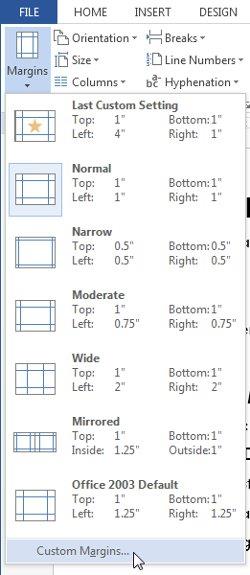
2. Pojawi się okno Ustawienia strony .
3. Dostosuj parametry według własnych upodobań. Następnie kliknij OK , aby zapisać.
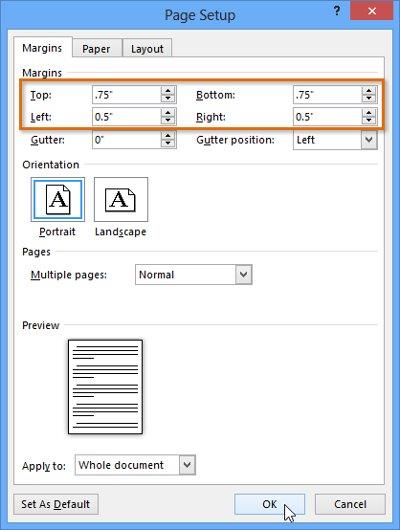
4. Marginesy dokumentu zostaną zmienione.
3. Ustaw rozmiar papieru
Domyślnie pliki w programie Word 2013 będą formatowane jako 8,5 cala x 11 cali. W zależności od projektu może być konieczne odpowiednie dostosowanie rozmiaru strony dokumentu. Należy pamiętać, że przed modyfikacją domyślnego rozmiaru strony należy sprawdzić rozmiar papieru odpowiedni dla danej drukarki, a następnie określić domyślny rozmiar papieru.
Zmień rozmiar papieru
W programie Word dostępnych jest wiele wstępnie ustawionych rozmiarów papieru.
1. Wybierz zakładkę Układ , a następnie kliknij polecenie Rozmiar .
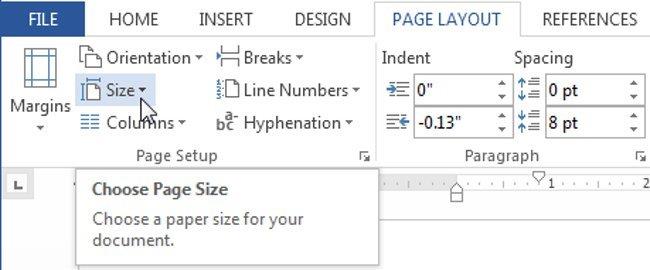
2. Pojawi się menu rozwijane. Bieżący rozmiar papieru zostanie podświetlony. Kliknij wstępnie zdefiniowany rozmiar marginesu, aby wybrać dostępny rozmiar papieru pasujący do Twojego dokumentu.
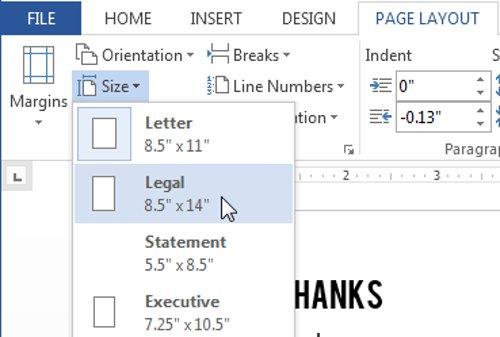
3. Rozmiar papieru dokumentu zostanie zmieniony.
Dostosuj rozmiar papieru
Program Word umożliwia także dostosowanie rozmiaru papieru w oknie dialogowym Ustawienia strony .
1. Na karcie Układ kliknij Rozmiar . Z menu rozwijanego wybierz opcję Więcej rozmiarów papieru .
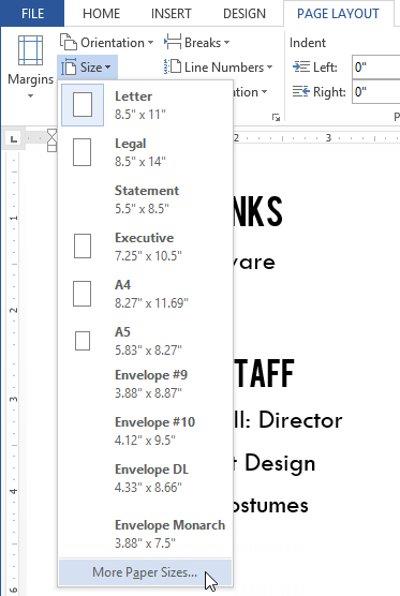
2. Pojawi się okno Ustawienia strony .
3. Zmień wartości Szerokość i Wysokość , a następnie naciśnij OK .
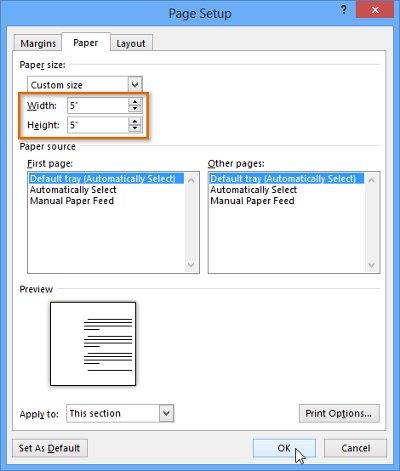
4. Rozmiar strony dokumentu zostanie zmieniony.
- Alternatywnie możesz otworzyć okno dialogowe Ustawienia strony , przechodząc do karty Układ strony i klikając małą strzałkę w prawym dolnym rogu grupy Ustawienia strony.
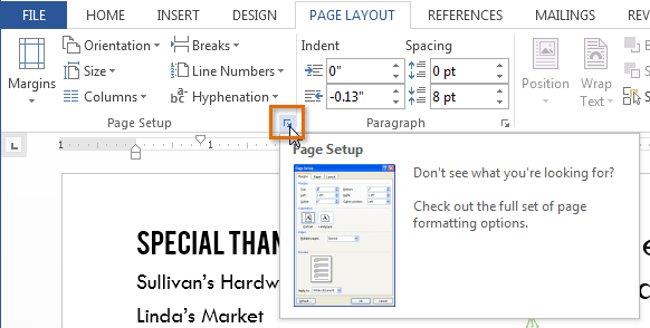
- Uwaga : Możesz użyć funkcji Ustaw jako domyślne programu Word , aby zapisać wszystkie wprowadzone zmiany formatowania i automatycznie zastosować je później w nowych dokumentach.